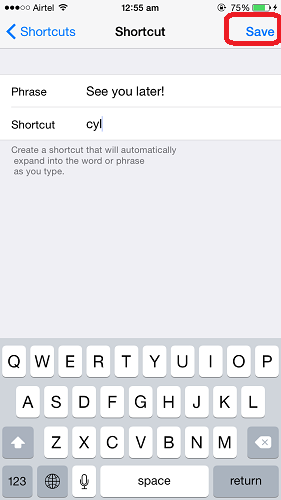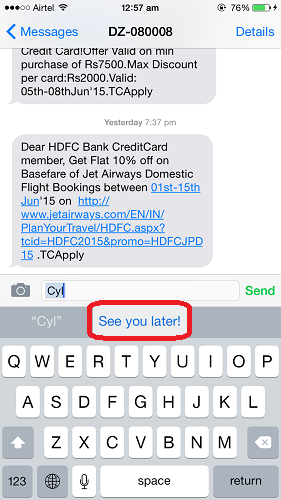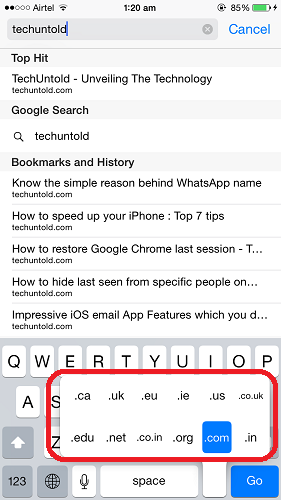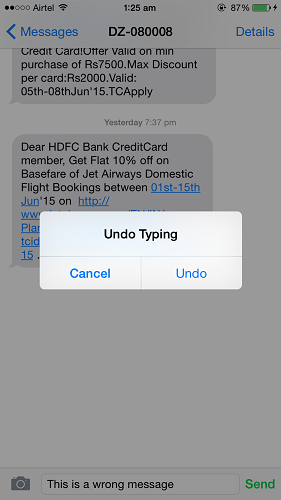Come utilizzare le scorciatoie da tastiera di iPhone nel 2022
La digitazione è una delle attività principali quello che fa sul proprio smartphone.
Tenendo presente questo, iPhone fornisce scorciatoie da tastiera che possono essere utilizzate per accelerare la digitazione e quindi risparmiare tempo. La maggior parte di essi potrebbe essere definita come ‘trucchi iPhone nascosti’ che, se utilizzati, possono aumentare la velocità di digitazione di e-mail, messaggi, o Note.
Qui in questo articolo, elencheremo il 11 migliori consigli per l’utilizzo Scorciatoie da tastiera dell’iPhone che aumenterà sicuramente la tua velocità di digitazione.
Contenuti
- 1 11 scorciatoie da tastiera per iPhone
- 1.1 Aggiungi una scorciatoia per la frase
- 1.2 Aggiungi rapidamente un periodo/un punto fermo
- 1.3 Chiavi alternative
- 1.4 Selezione rapida di tasti numerici o simboli
- 1.5 Attiva Blocco maiuscole
- 1.6 Sposta il cursore con la barra spaziatrice
- 1.7 Seleziona Tastiera a una mano
- 1.8 Skintone per emoji
- 1.9 Testo in grassetto, corsivo, sottolineato e barrato
- 1.10 Usa .com, .org mentre inserisci l’indirizzo del sito web
- 1.11 Usa il gesto per eliminare il testo
- 2 FAQ
- 3 Le parole finali
11 Scorciatoie da tastiera dell’iPhone
Aggiungi una scorciatoia per la frase
Per evitare di scrivere l’intera frase ogni volta, puoi aggiungere scorciatoie in modo che la prossima volta che digiti solo la scorciatoia per ottenere l’intera frase digitata automaticamente per te. Per aggiungere una scorciatoia, segui i passaggi indicati di seguito:
- Vai su Impostazioni profilo e selezionare Generale
- In Generale tocca tastiera
- Seleziona Sostituzione del testo sotto Tastiere
- toccare + nell’angolo in alto a destra dello schermo per aggiungere un nuovo collegamento
- Inserisci una frase Frase campo. Ad esempio, digita – “Ci vediamo dopo!‘
- Immettere una scorciatoia per la frase inserita sopra. Ad esempio, in questo caso, può essere – syl. Puoi scegliere qualsiasi combinazione di lettere per la scorciatoia.
- toccare Risparmi nell’angolo in alto a destra una volta inserita la scorciatoia.
La scorciatoia per la frase è stata aggiunta correttamente. Per convalidarlo, vai su App Messaggi e digita syl. Troverai Ci vediamo dopo! nell’area di previsione del testo. Puoi toccarlo rapidamente per aggiungere automaticamente nel contenuto del messaggio senza che tu lo digiti manualmente.
Allo stesso modo, puoi aggiungere più scorciatoie. Puoi usare lo stesso metodo per creare Scorciatoie emoji su iPhone.
L’aggiunta di queste scorciatoie aumenterà sicuramente la velocità di digitazione.
Da non perdere: Come velocizzare il tuo iPhone: i 7 migliori consigli
Aggiungi rapidamente un periodo/un punto fermo
Questo è un consiglio imperdibile per ogni utente di iPhone. Uno di Scorciatoie da tastiera in iOS consente di digitare un punto fermo senza nemmeno passare a a tastiera numerica. Tutti usano frequentemente i punti nei loro messaggi, quindi questa è una scorciatoia da usare. Per utilizzare la scorciatoia devi solo toccare due volte lo spazio e un punto punto seguito da uno spazio verrà digitato automaticamente per te. La funzione è abilitata per impostazione predefinita, tuttavia solo per assicurarti di poterla controllare in Impostazioni> Generali> Tastiera> ‘.’ La scorciatoia deve essere attivato ON.
L’utilizzo di un doppio tocco per digitare un punto seguito da spazio accelererà sicuramente la digitazione.
Chiavi alternative

Molti tasti su iPhone hanno caratteri alternativi da cui puoi scegliere. Puoi accedere a questi personaggi alternativi toccando e tenendo premuto il tasto per vedere le opzioni disponibili. I caratteri alternativi includono quel carattere con accenti e altre variazioni. Gioca con la tastiera del tuo iPhone e guarda quali varianti sono disponibili per l’uso.
Selezione rapida di tasti numerici o simboli
Come saprai, puoi passare ai tasti numerici tramite toccando ‘123’ o la tastiera dei simboli toccando ‘#+=.” Questo ricorda la tastiera disponibile fino a quando non la riporti manualmente al valore predefinito.
Tuttavia, se hai bisogno di un solo numero o simbolo, ecco un modo semplice per ottenerlo.
Tocca e tieni premuto il tasto di modifica della tastiera quindi scorri fino alla chiave che ti serve. Successivamente, rilascia il tasto di modifica della tastiera e vedrai che il tasto su cui hai fatto scorrere il dito è stato inserito senza che tu abbia effettivamente cambiato la tastiera.
Attiva Blocco maiuscole

Può essere fastidioso toccare il tasto Maiusc ogni volta che devi mettere in maiuscolo una lettera. Tuttavia, puoi attivare la modalità tutto maiuscolo toccando due volte il tasto Maiusc.
Una volta fatto, evidenzierà il tasto Maiusc e tutte le lettere digitate verranno scritte in maiuscolo. Tocca di nuovo il tasto Maiusc per disattivare la modalità tutto maiuscolo.
Sposta il cursore con la barra spaziatrice
Una delle parti più complicate dell’utilizzo di un iPhone è lo spostamento del cursore. Forse hai notato un errore di battitura in un messaggio lungo o vuoi cambiare una parola. Spostare il cursore su questa sezione può essere difficile, tuttavia, ecco un trucco accurato che puoi fare per farlo con facilità.
Tieni premuta la barra spaziatrice e sarai in grado di spostare il cursore ovunque tu voglia con facilità. È una scorciatoia da tastiera per iPhone semplice ma sottovalutata.
Ecco un video che ti mostra come è fatto:
Seleziona Tastiera a una mano
iPhone ha la tastiera standard e una tastiera a una mano. Questa è una tastiera per mancini o per destrimani. Puoi attivare una di queste tastiere nelle impostazioni della tastiera.
Tuttavia, puoi farlo facilmente anche mentre mandi messaggi o scrivi in qualsiasi app.
- Premere e tenere premuto il tasto icona della faccina sorridente (o icona del globo se hai più di una tastiera disponibile).

- Il prossimo, selezionare la tastiera a una mano che desideri utilizzare dalle opzioni disponibili.

- Quando hai finito, puoi ripetere i passaggi per tornare alla tastiera predefinita.

Puoi anche utilizzare questo metodo per accedere rapidamente anche alle impostazioni della tastiera.
Skintone per emoji

Le emoji si sono evolute da quando sono state introdotte per la prima volta e ora sono disponibili in diverse tonalità della pelle. Non tutte le emoji hanno un’opzione di tonalità della pelle disponibile, tuttavia, molti di quelli applicabili lo fanno.
Puoi selezionare il tono della pelle di un’emoji premendo e tenendo premuta l’emoji e quindi selezionando tra le diverse tonalità della pelle mostrate.
Testo in grassetto, corsivo, sottolineato e barrato
Se vuoi enfatizzare una parola o una frase in un messaggio o una nota, è abbastanza facile farlo sul tuo iPhone.
- Innanzitutto, evidenzia la parola o la frase toccandola. Successivamente, dalle opzioni che mostrati sopra di esso, tocca BIU. Questo sta per grassetto, corsivo e sottolineato, ma ha anche barrato come opzione aggiuntiva.

- Successivamente, vedrai le opzioni disponibili. Seleziona l’opzione che desideri e lo farà formattare la parola o la frase evidenziata.

Da non perdere: Come bloccare le app su iPhone
Usa .com, .org mentre inserisci l’indirizzo del sito web
In Safari una volta inserito il nome del sito web non è necessario digitare l’estensione del sito web premere a lungo il tasto del periodo e ti fornirà varie estensioni di dominio. Scorri fino a quello desiderato per selezionarlo e digitarlo automaticamente. In questo modo non è necessario digitare l’estensione completa, risparmiando così tempo.
Usa il gesto per eliminare il testo
Per eliminare rapidamente il testo inserito, scuoti il tuo iPhone e seleziona Disfare dall’avviso popup.
L’ultimo testo inserito verrà eliminato all’istante. Con questo metodo, non perderai tempo a cancellare il testo digitato in modo errato.
Da non perdere: Funzionalità di base di messaggi iOS, calcolatrice e tastiera che dovresti conoscere
FAQ
Come faccio a vedere tutte le scorciatoie da tastiera?
Puoi visualizzare tutte le scorciatoie da tastiera sul tuo iPhone andando su Impostazioni > Generali > Tastiera > Sostituzione testo. Qui è dove vedrai tutte le parole o le frasi sostitutive disponibili per le abbreviazioni impostate sul tuo iPhone. Un esempio è quando digiti ‘omw’ e cambia in ‘Sto arrivando’.
Che cos’è la scorciatoia da tastiera IOS?
Una scorciatoia da tastiera iOS è uno strumento di sostituzione del testo per gli utenti di iPhone e iPad. Simile a come funziona la correzione automatica, la scorciatoia da tastiera sostituisce qualsiasi abbreviazione con una parola o una frase più lunga durante la digitazione. Puoi personalizzare queste scorciatoie nelle impostazioni della tastiera sul tuo dispositivo iOS.
Come eliminare le scorciatoie di testo su iPhone?
Puoi eliminare le scorciatoie di testo su iPhone andando su Impostazioni > Generali > Tastiera > Sostituzione testo. Nell’angolo in basso a sinistra dello schermo, tocca Modifica e quindi fai clic sul segno meno accanto al testo per eliminare le scorciatoie da tastiera che non desideri. Tocca Fine quando hai finito.
Quali sono alcune scorciatoie interessanti per iPhone?
Ci sono un sacco di scorciatoie interessanti per iPhone. Questi non sono limitati solo alla tastiera dell’iPhone. Alcune scorciatoie interessanti per l’iPhone includono disattivando automaticamente la funzione Non disturbare (DND). quando lasci un luogo particolare. Puoi anche trasferire il trascinamento della selezione da iPhone a iPad.
iPhone 11 ha scorciatoie?
L’iPhone 11 ha scorciatoie. Tutti gli iPhone con iOS 13 e sopra hanno Scorciatoie. L’app Scorciatoie ti consente di creare scorciatoie iPhone specifiche per le tue app in modo da poter semplificare la tua esperienza iOS e mantenerla unica per te e per l’utilizzo del tuo iPhone.
iPhone 12 ha scorciatoie?
iPhone 12 ha scorciatoie. Se non hai familiarità, Shortcuts è un’app che ti consente di eseguire una o più attività sul tuo iPhone. Ti consente di creare scorciatoie sul tuo iPhone che si adattano al tuo stile di vita. Viene fornito di serie con tutti i dispositivi con iOS 13 o versioni successive.
Le parole finali
Questi erano i file Scorciatoie da tastiera per iPhone che se utilizzato aumenterà sicuramente la velocità di digitazione.
Quindi abilita queste scorciatoie e sorprendi a amico, un collega con il tuo aumento della velocità di battitura.
Ci auguriamo che la conoscenza di queste scorciatoie e funzionalità della tastiera iOS ti aiuti. Facci sapere quale ti è piaciuto di più e condividi se conosci una scorciatoia manca nell’articolo
ultimi articoli